Dalam dunia yang semakin terotomatisasi, perusahaan dan individu mencari cara untuk meningkatkan efisiensi dan produktivitas. Salah satu alat terdepan yang memungkinkan ini adalah UiPath, sebuah platform Robotic Process Automation (RPA) yang memungkinkan Anda mengotomatisasi tugas-tugas rutin dan berulang dengan mudah. Dalam blog ini, kita akan membahas apa itu UiPath, mengapa penting, dan bagaimana Anda bisa mulai menggunakan UiPath untuk mengotomatisasi pekerjaan Anda.
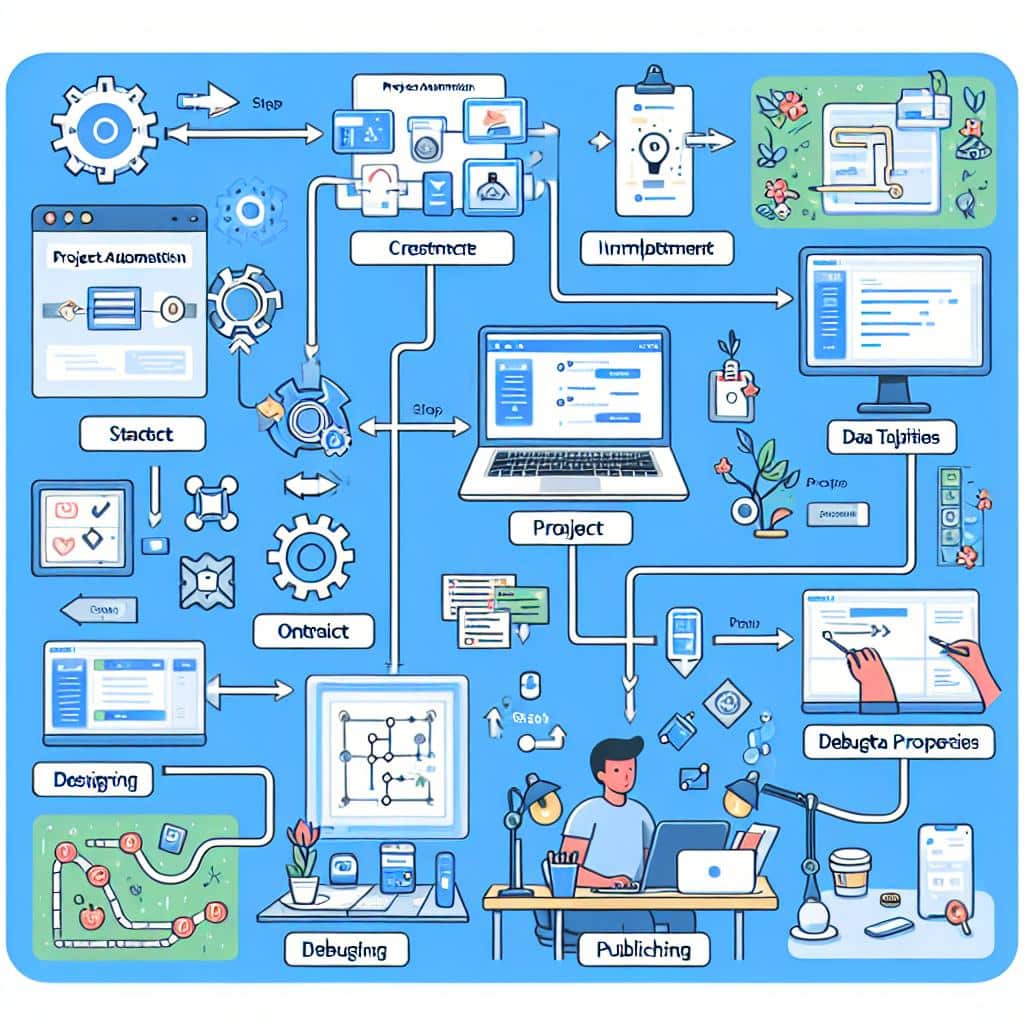
Apa itu UiPath
UiPath adalah platform RPA yang memungkinkan pengguna untuk mengotomatisasi proses bisnis dengan menggunakan bot perangkat lunak. UiPath menawarkan alat yang mudah digunakan untuk membuat, mengelola, dan menjalankan bot yang dapat mengotomatisasi berbagai tugas, mulai dari memasukkan data hingga mengelola email dan banyak lagi. Platform ini terdiri dari beberapa komponen, termasuk UiPath Studio, UiPath Orchestrator, dan UiPath Robots.
Mengapa UiPath Penting
- Efisiensi dan Produktivitas: UiPath membantu mengotomatisasi tugas-tugas berulang yang memakan waktu, sehingga memungkinkan karyawan untuk fokus pada pekerjaan yang lebih penting dan strategis.
- Mengurangi Kesalahan: Dengan mengotomatisasi proses, Anda dapat mengurangi kesalahan manusia yang sering terjadi dalam pekerjaan manual.
- Skalabilitas: UiPath memungkinkan perusahaan untuk dengan mudah menskalakan operasi mereka dengan menambahkan lebih banyak bot sesuai kebutuhan.
- Tanpa Kebutuhan Pengalaman Pemrograman: UiPath StudioX, salah satu varian dari UiPath Studio, dirancang khusus untuk pengguna bisnis yang tidak memiliki pengalaman pemrograman. Ini membuat automasi dapat diakses oleh lebih banyak orang dalam organisasi.
Membuat Projek Automation Pertama
Dalam era digital saat ini, automasi menjadi kunci untuk meningkatkan efisiensi dan produktivitas. Salah satu alat yang populer untuk automasi proses bisnis adalah UiPath. Dalam artikel ini, kita akan membahas sebuah proyek menarik menggunakan UiPath untuk mencari nama unicorn Anda di sebuah situs web. Mari kita lihat bagaimana proyek ini bekerja dan bagaimana implementasinya dalam berbagai kasus nyata.
Projek sederhana ini adalah contoh menarik dari automasi web menggunakan UiPath. Proyek ini bertujuan untuk mengotomatisasi proses pencarian nama unicorn di sebuah situs web dengan beberapa langkah sederhana. Langkah-langkah ini melibatkan interaksi dengan elemen-elemen web seperti form input, tombol submit, dan pengambilan hasil yang ditampilkan di halaman web.
Langkah-langkah
- Menginstall UiPath Extension
Pastikan Anda telah menginstal ekstensi UiPath yang diperlukan sebelum memulai proyek. Ekstensi ini penting untuk memastikan integrasi yang lancar antara UiPath Studio dan browser yang digunakan untuk automasi web. Dengan menginstal ekstensi yang tepat, Anda dapat mengakses dan mengendalikan elemen-elemen web secara efisien selama proses automasi.
Berikut tampilan awal pada Uipath studioX, untuk menginstall extension masuk pada tampilan tools, kemudian klik install pada extension yang akan digunakan. contohnya kita kali ini akan menggunakan chrome extension.
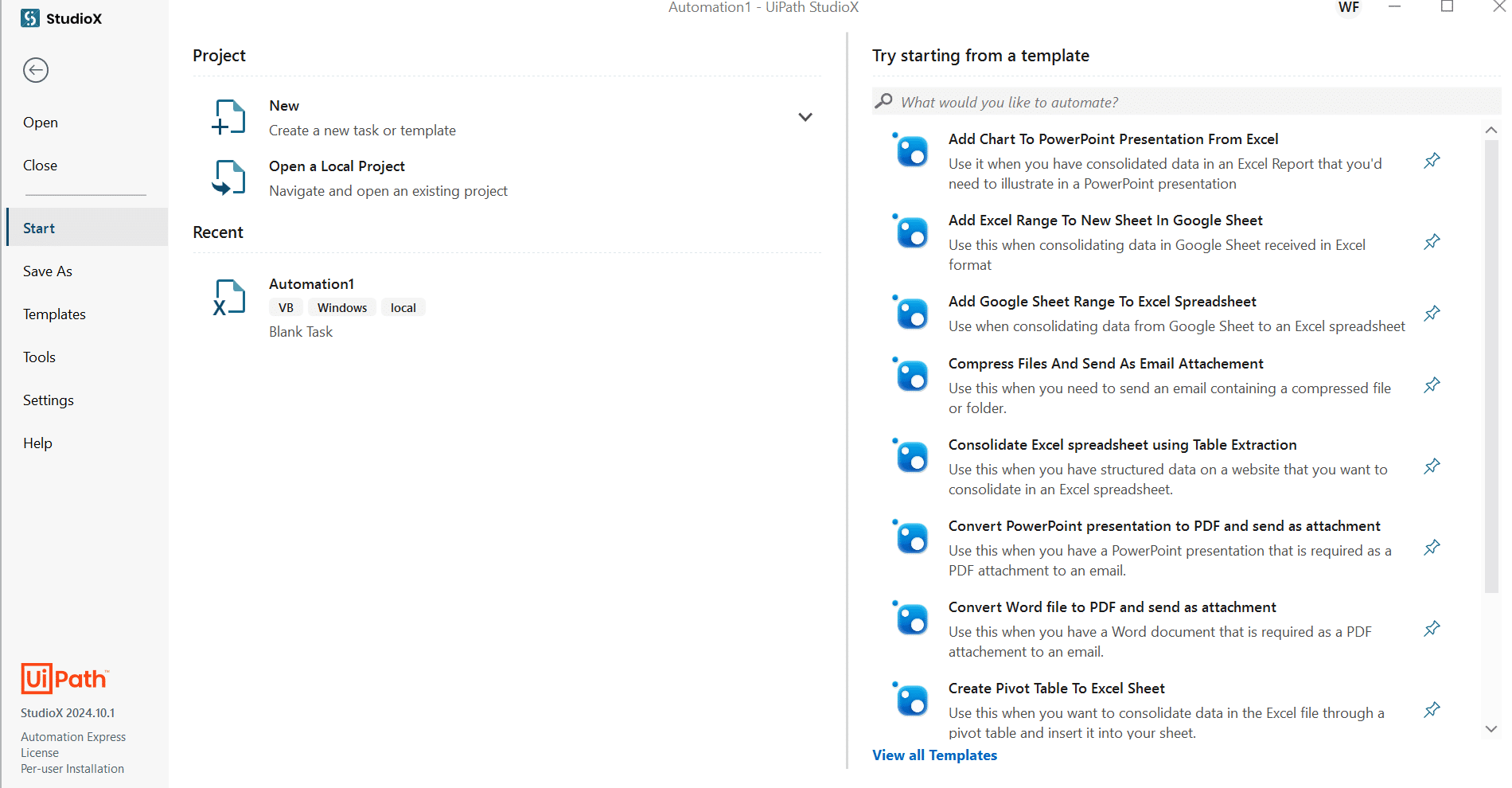
Berikut tampilan setelah Extension berhasil diinstall
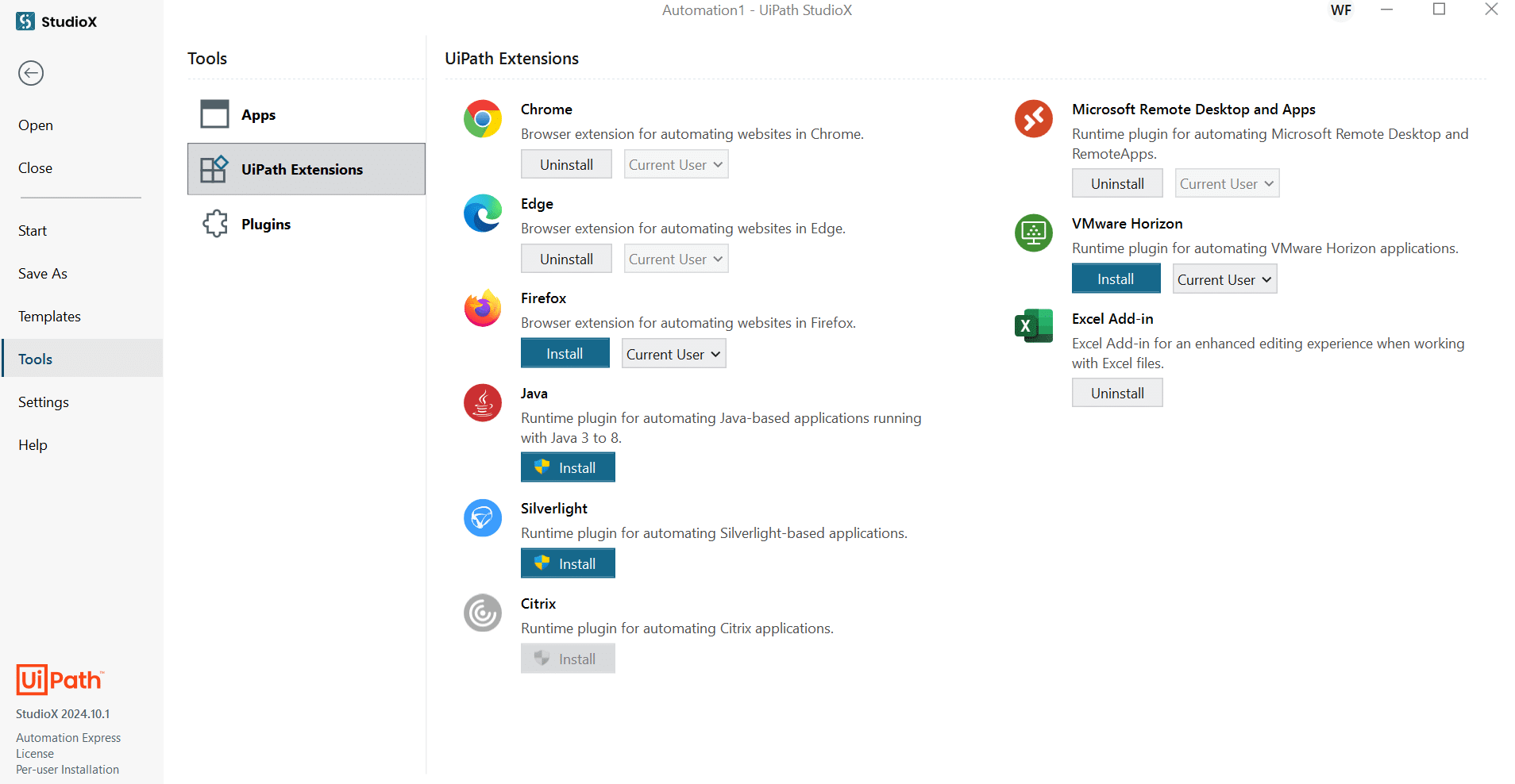
- Membuat Project baru
-
- Klik New, kemudian pilih blank task untuk membuat projek automation
- Masukan nama project kemudian >> klik create
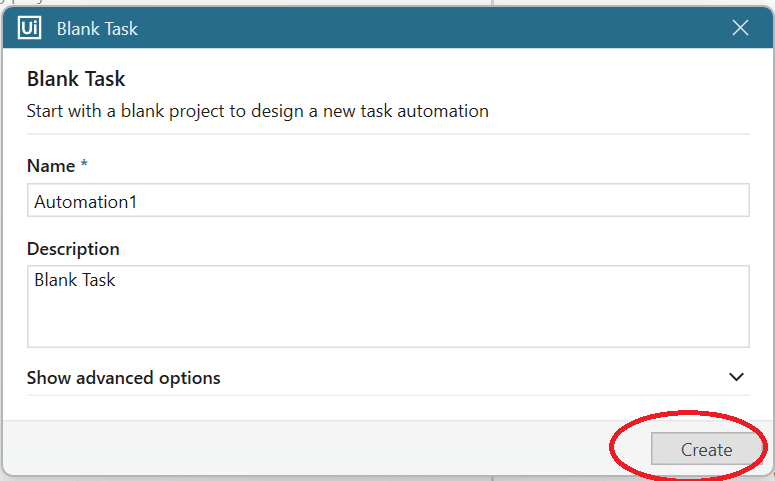
3. Pilih Use Application/Browser
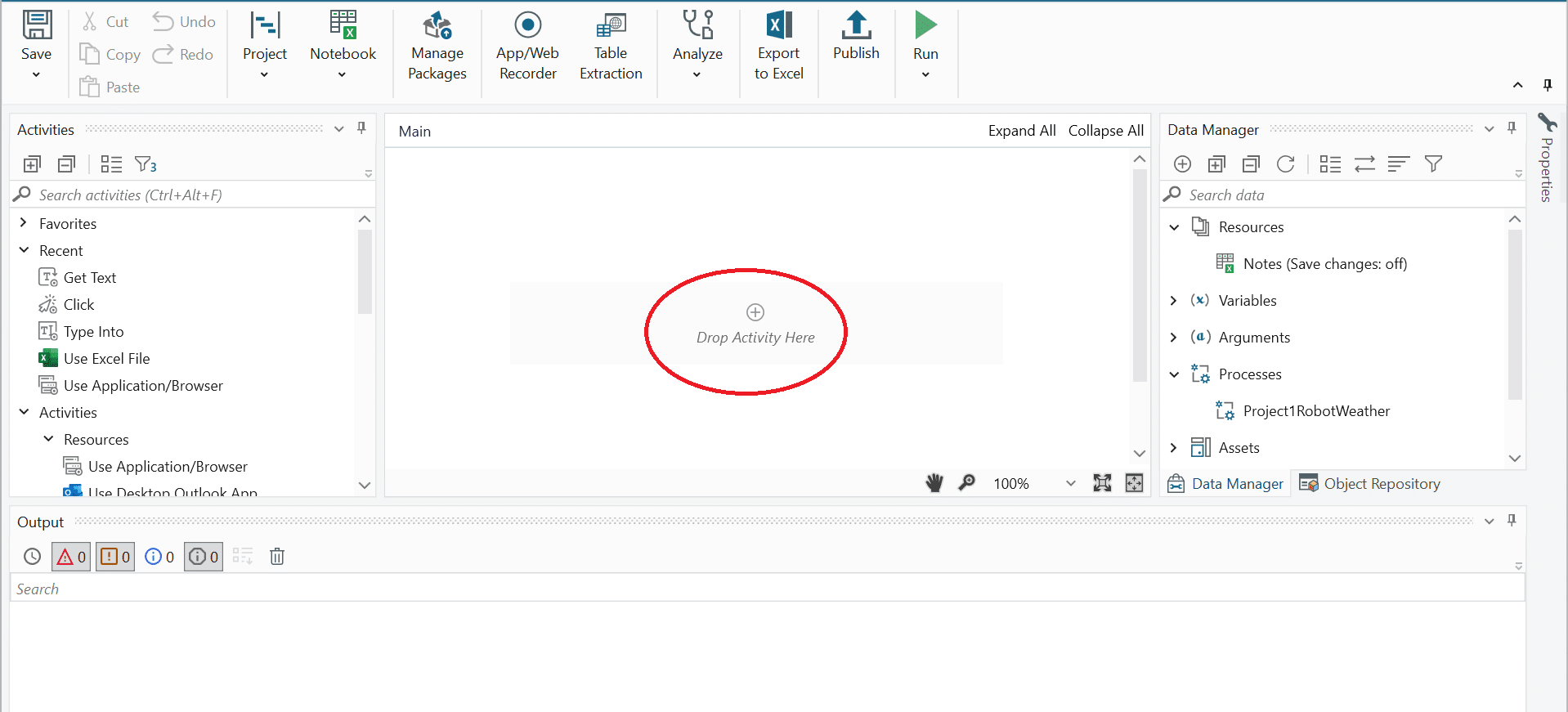
4. Klik Indicate application >> arahkan ke browser/web yang akan kita gunakan
https://www.rpasamples.com/findunicornname
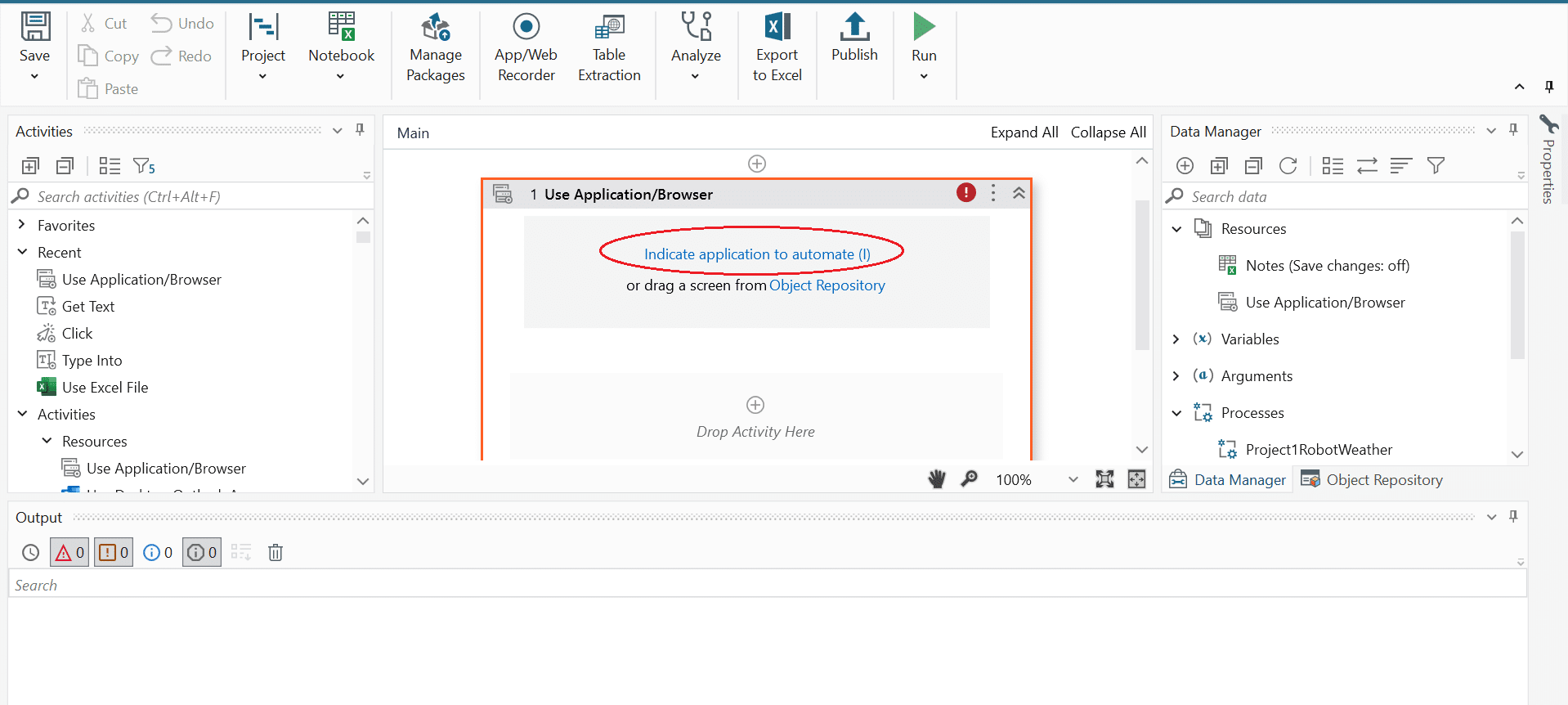
Berikut merupakan tampilan website sample yang akan kita gunakan pada projek kali ini, kita akan coba untuk scraping data pada website kemudian disimpan kedalam excel
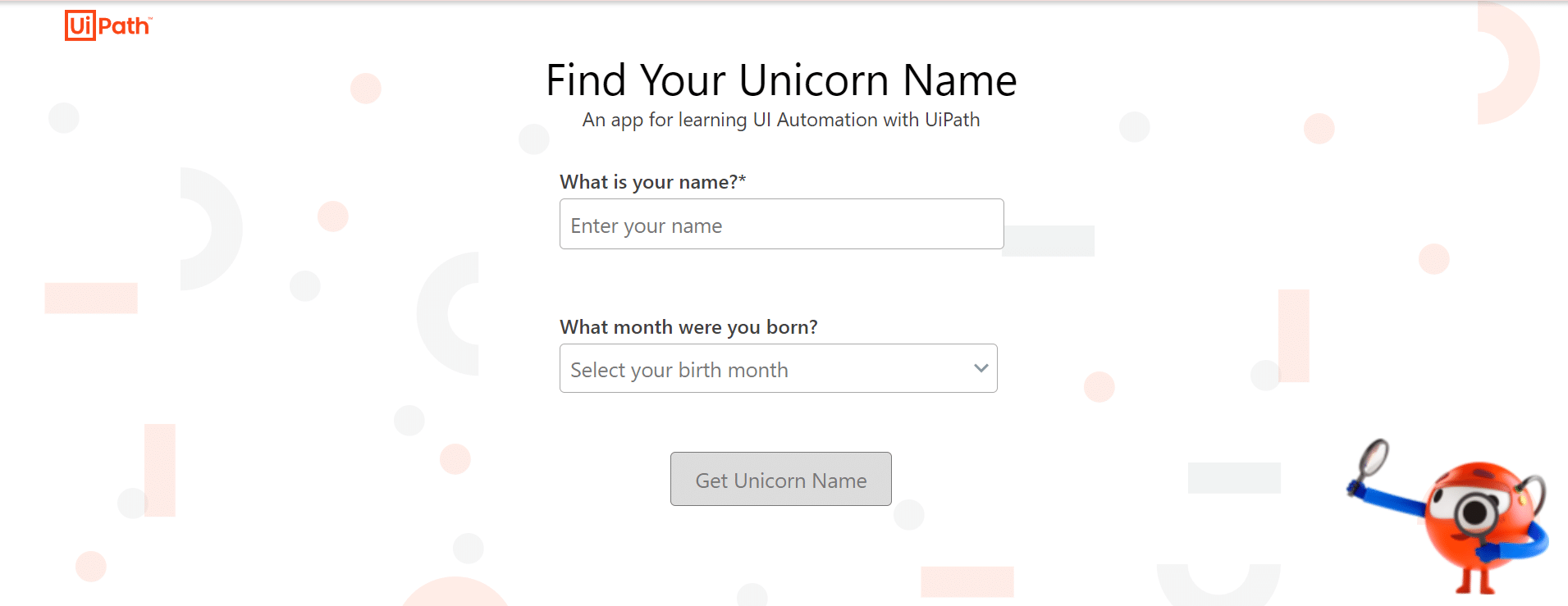
5. Drop activity tambahkan use excel file
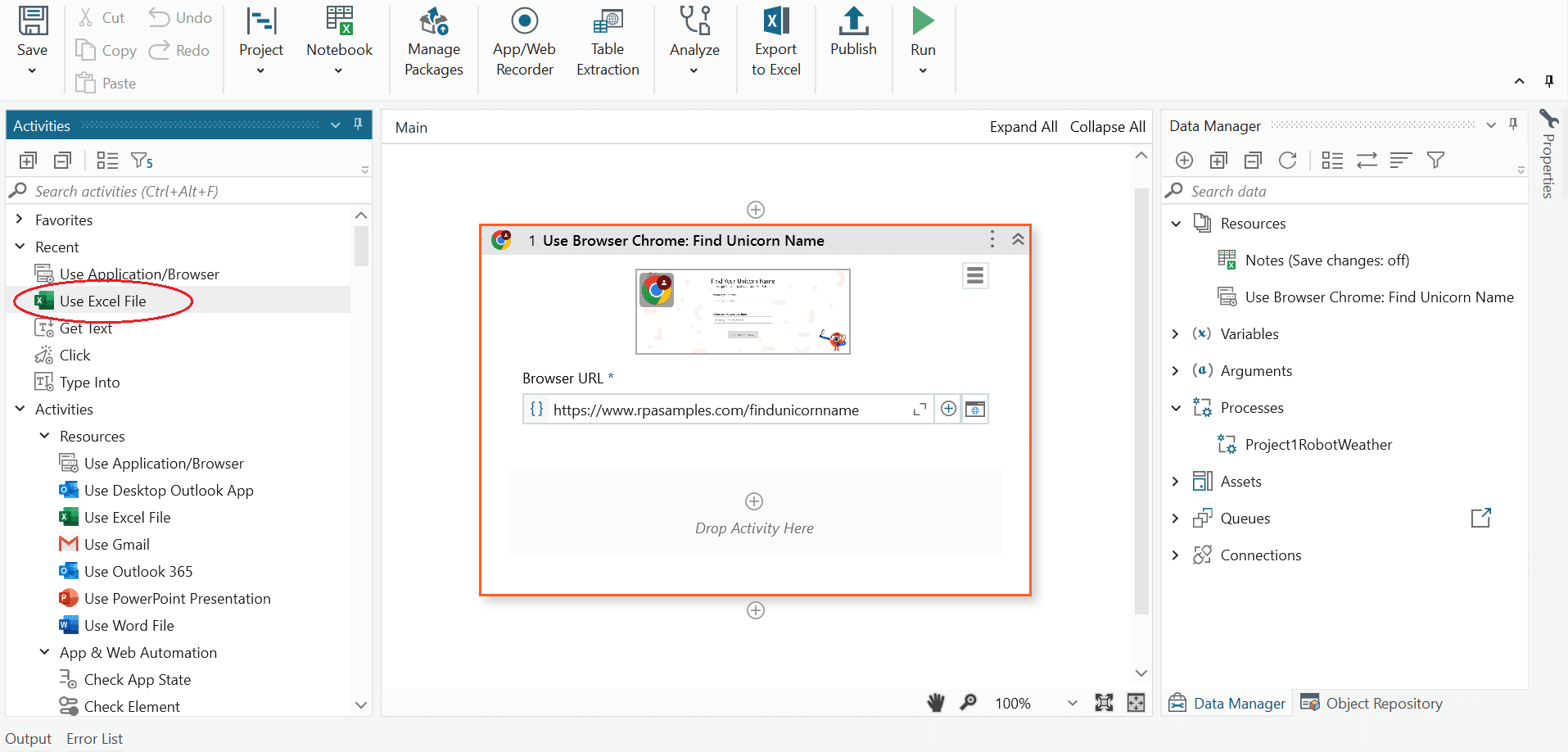
kemudian pilih file excel yang akan digunakan
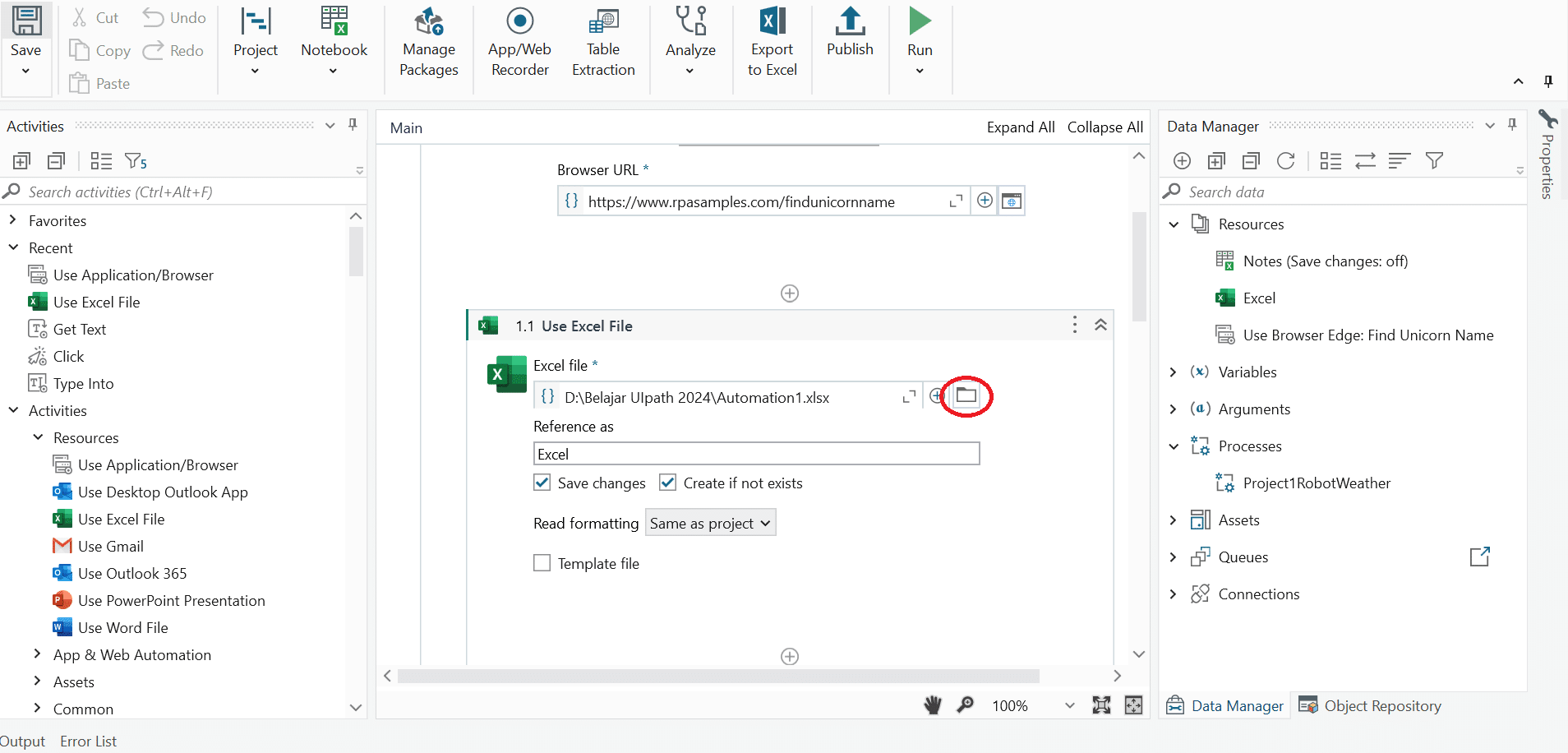
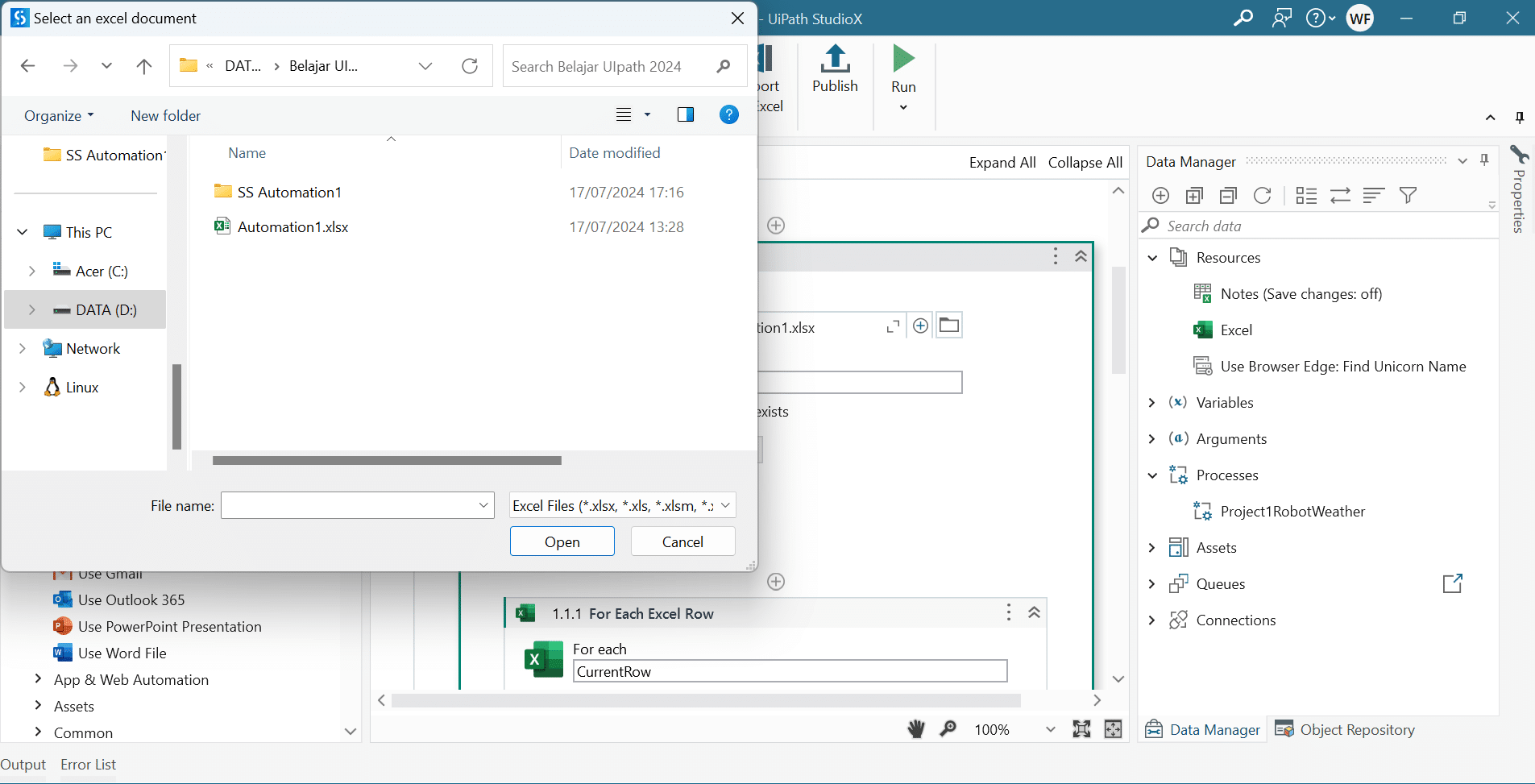
Berikut contoh tampilan tabel excel yang akan kita gunakan, terdapat 2 kolom yaitu kolom name dan unicorn name. kita akan melakukan scraping data yang muncul pada bagian unicorn name website https://www.rpasamples.com/findunicornname kemudian menyimpannya secara otomatis ke kolom unicorn name pada file excel tersebut
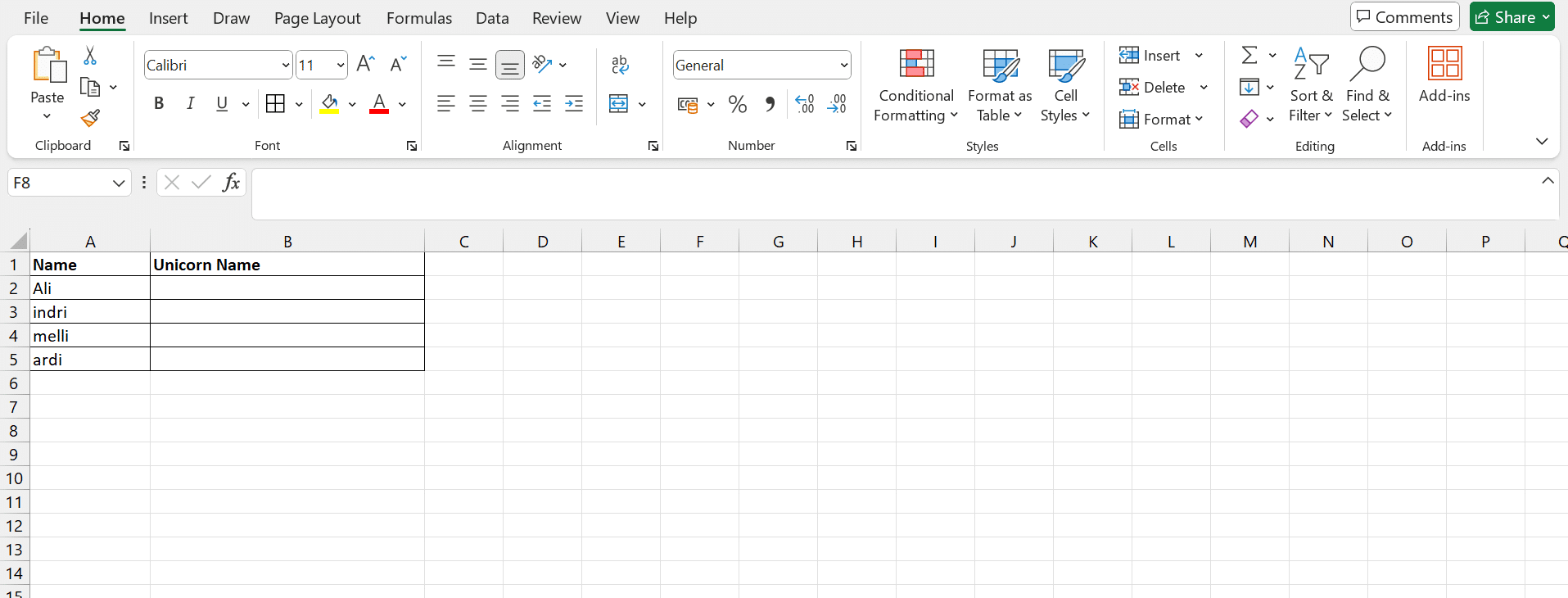
6. Tambahkan for each excel row kemudian pilih pada sheet excel yang akan kita gunakan
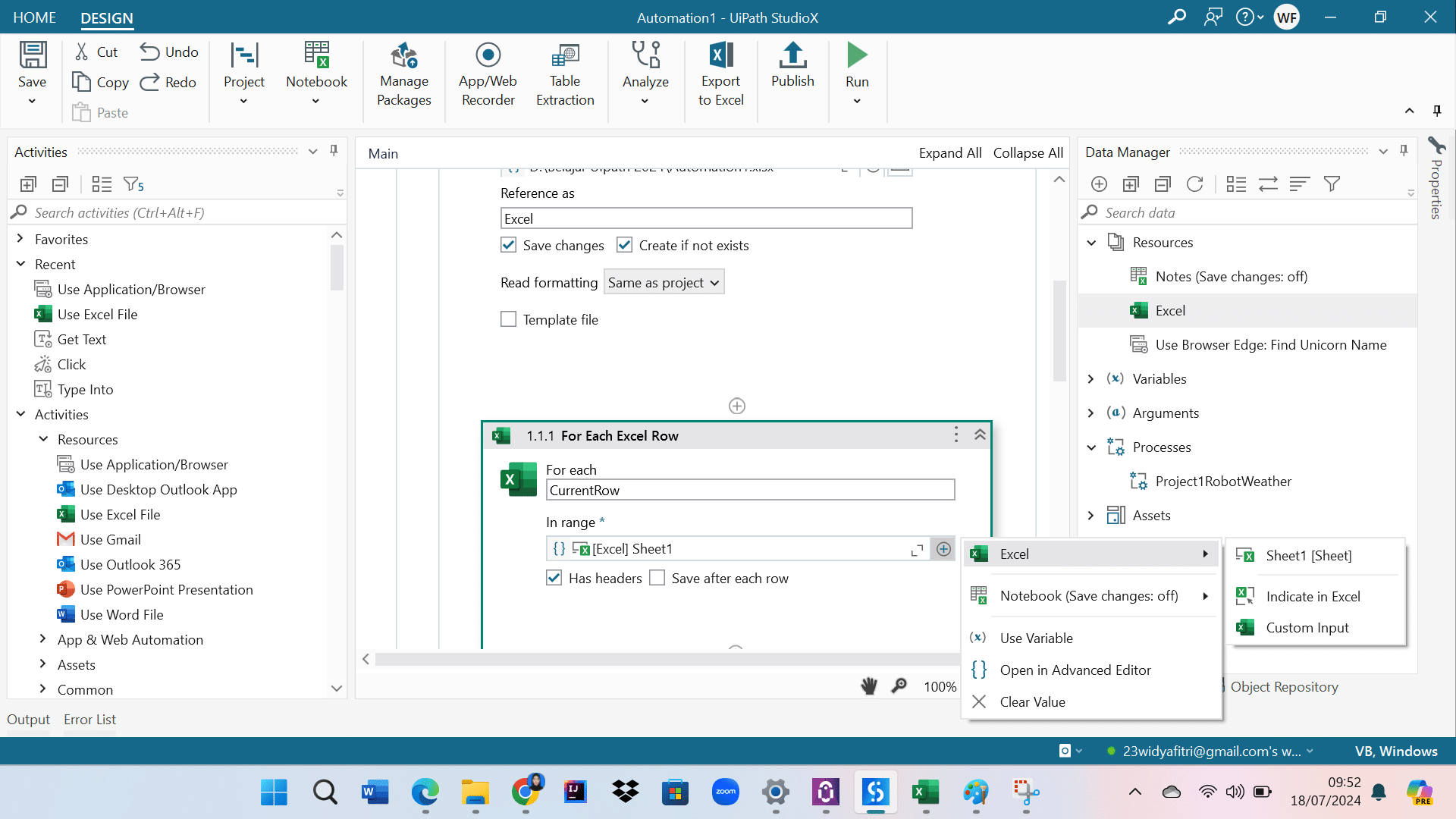
7. Tambahkan type into, type into digunakan untuk memasukkan teks ke dalam field input di aplikasi web atau desktop. kemudian klik pada indicate untuk masuk ke web yang akan kita scraping
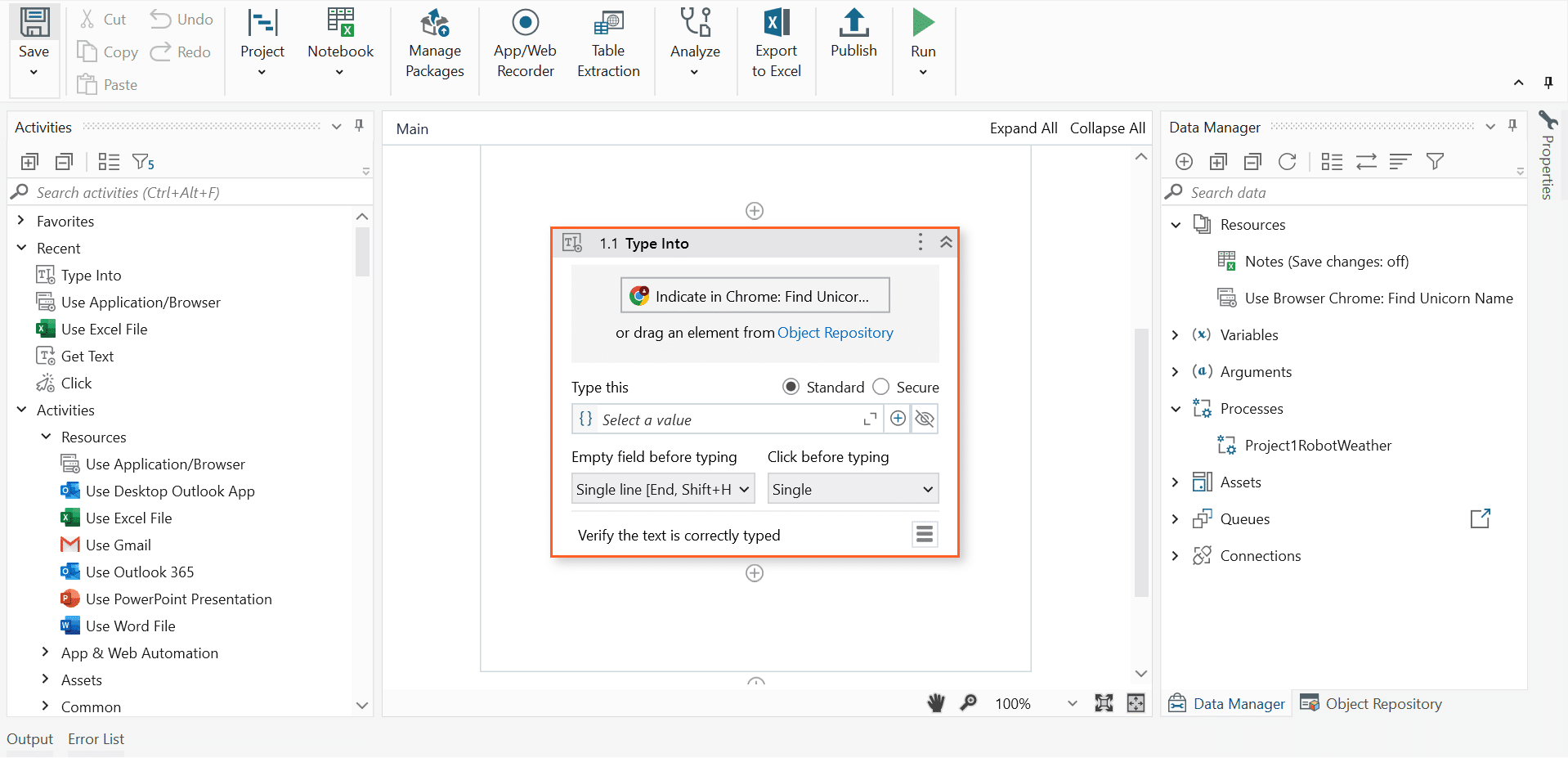
Select pada inputan name kemudian klik confirm untuk menyimpan
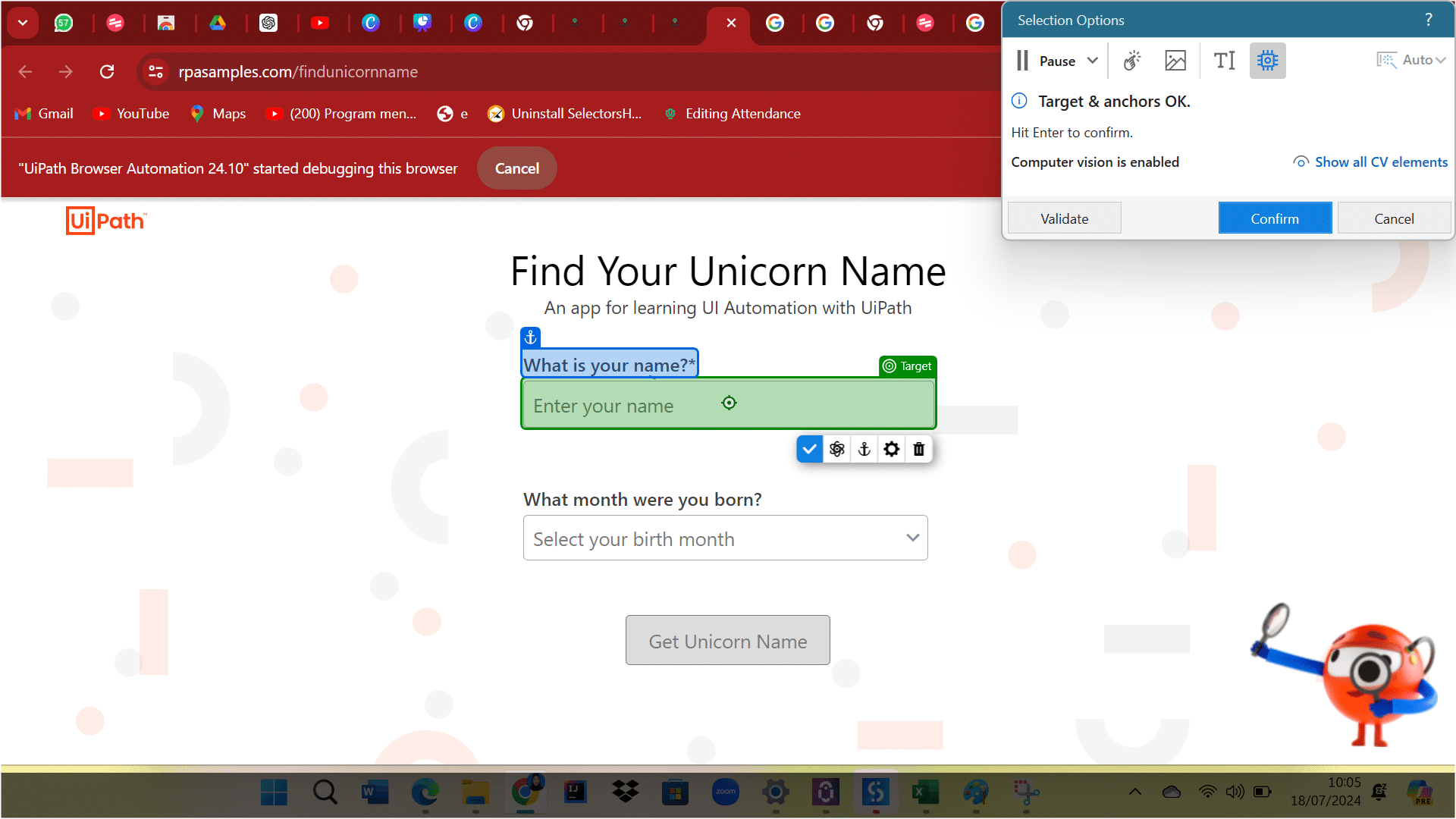
Inputan nama sudah berhasil ditambahkan
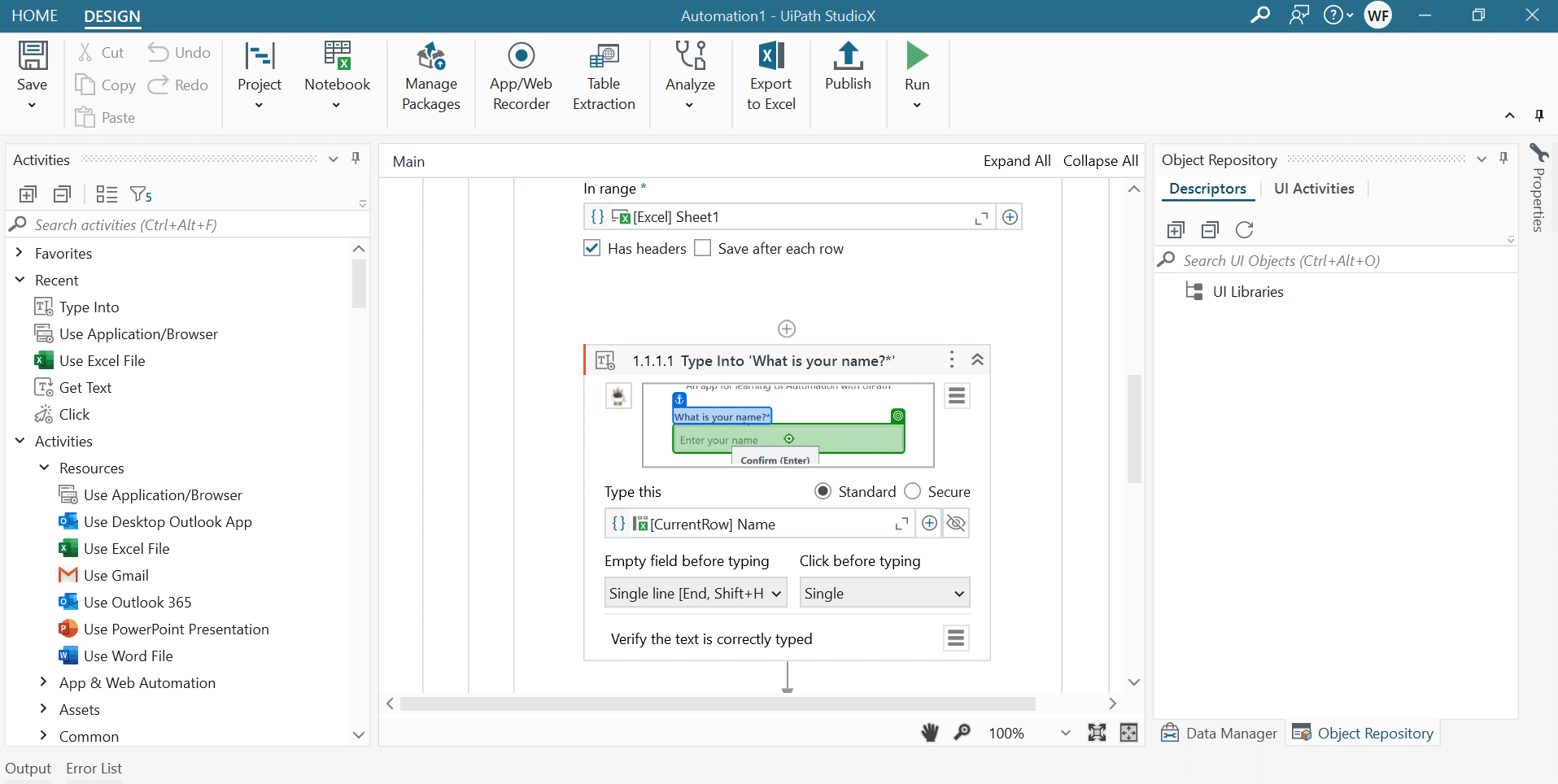
8. Tambahkan recent >> click untuk mengotomatisasi proses klik setelah input nama berhasil
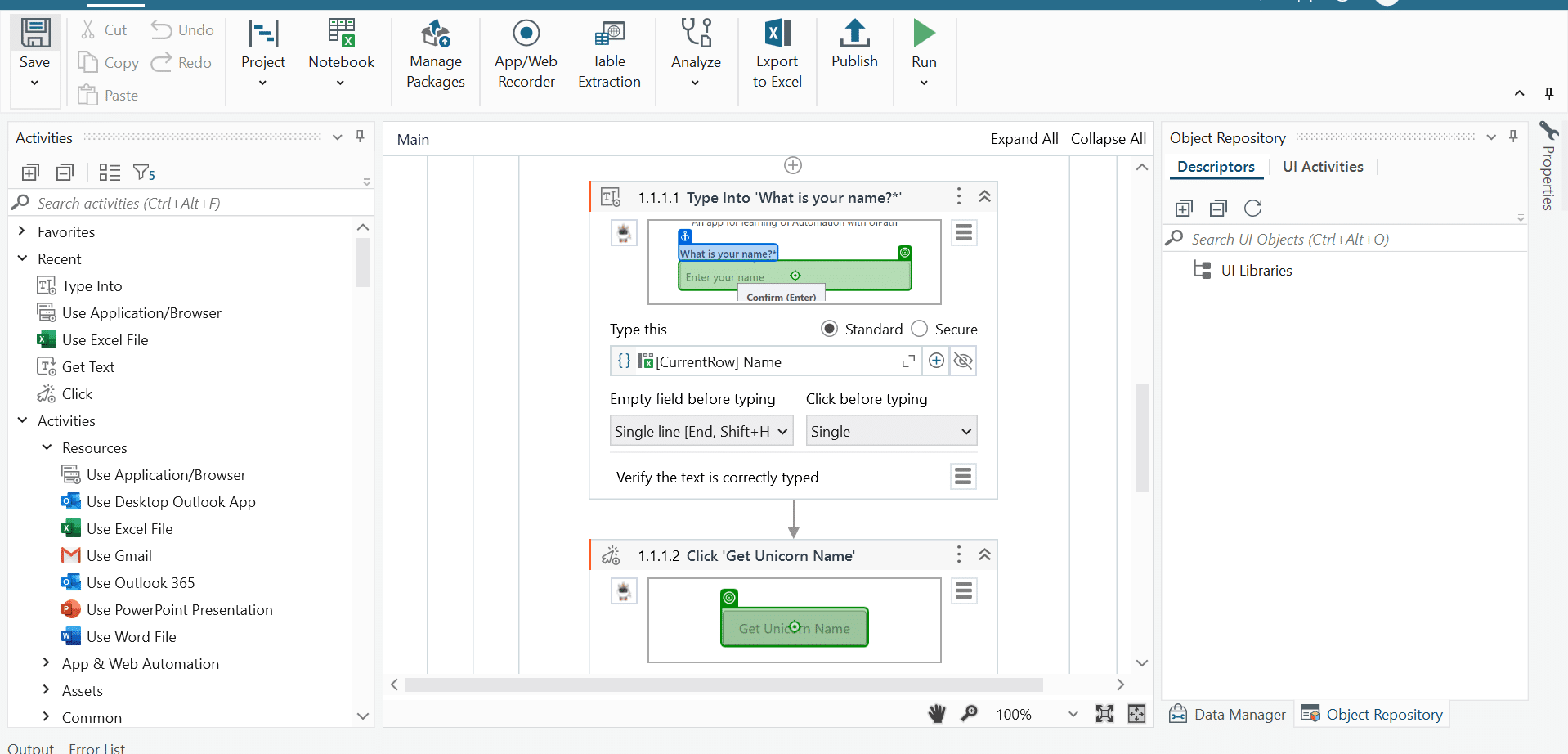
9. Tambahkan Recent >> Get Text untuk mendapatkan unicorn name yang ditampilkan
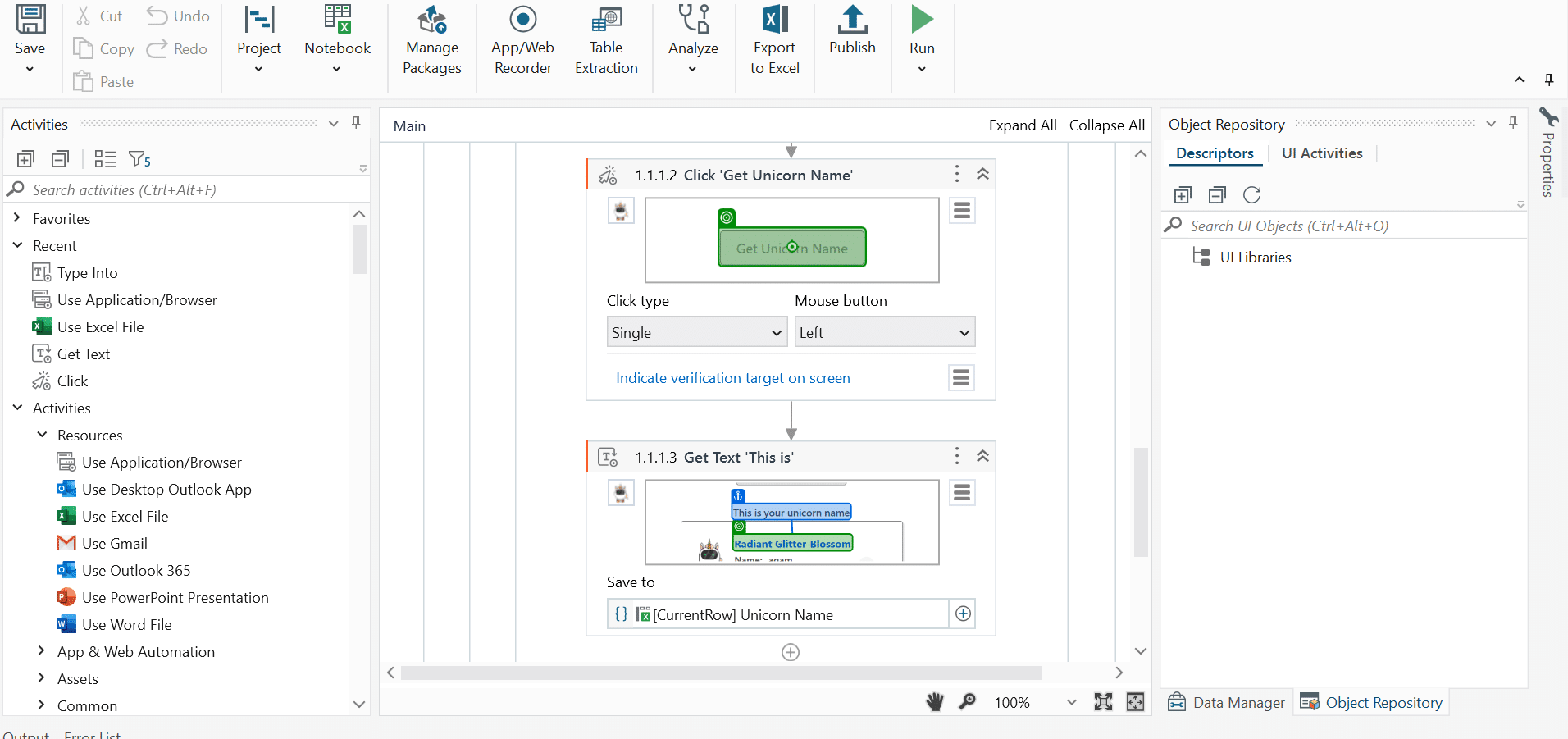
Dapat dilihat selector mengarah pada unicorn name yang ditampilkan
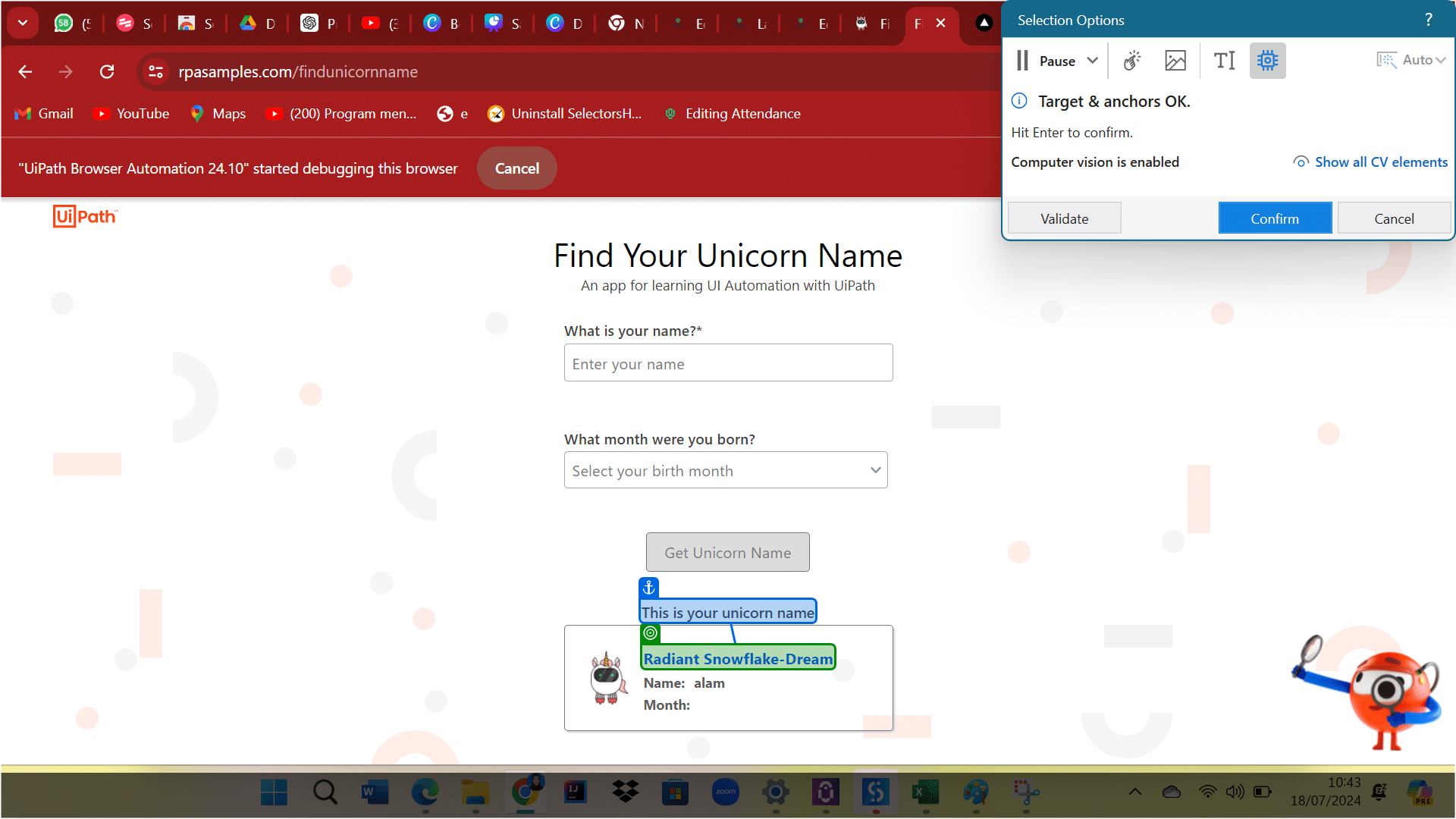
10. Jalankan projek dengan mengklik Run >> kemudian bisa dilihat setelah kita jalankan akan uncul “Last run successful” yang berarti projek automation yang kita buat sudah berhasil.
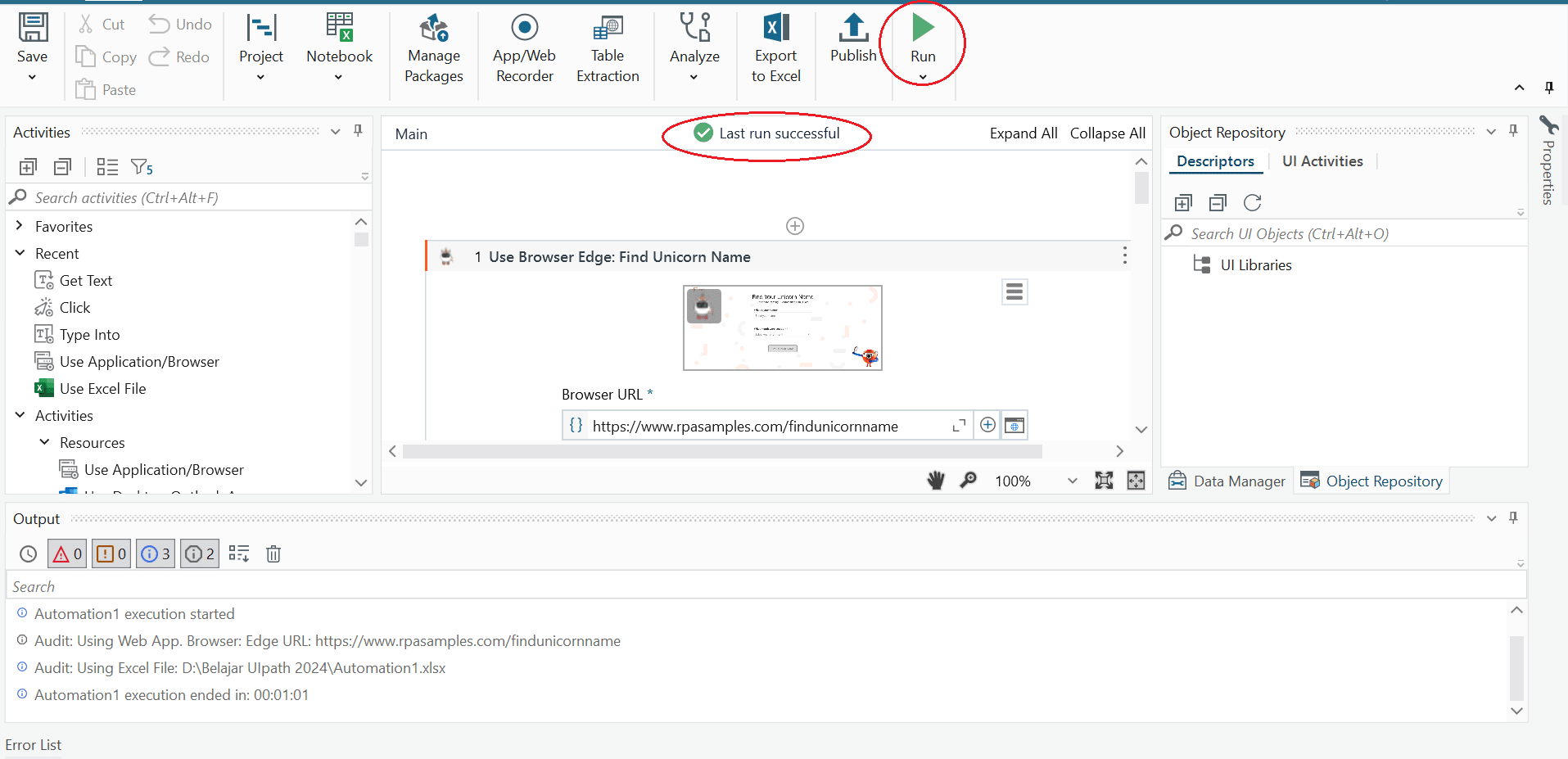
Bisa kita lihat pada file excel berikut, pada kolom unicorn name sudah berisi nama unicorn yang otomatis terisi saat projek automation dijalankan
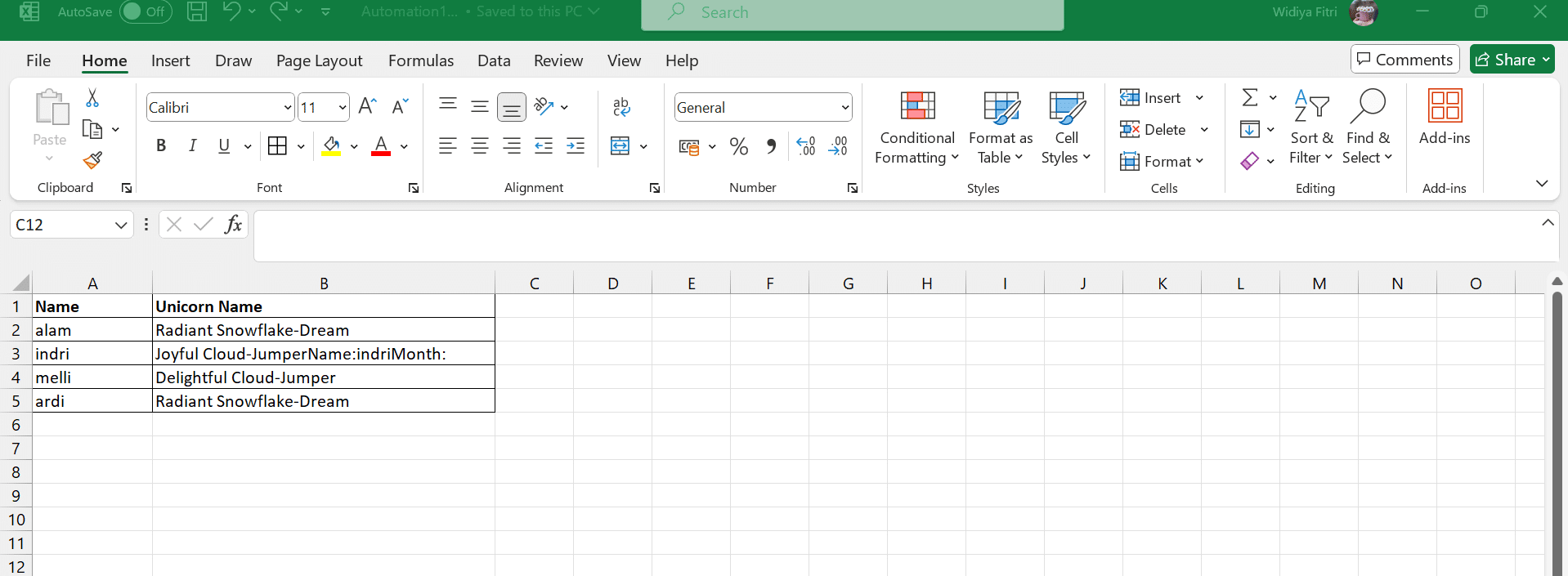
Demikian contoh sederhana projek automation menggunakan UiPath, Automasi ini bermanfaat dalam pekerjaan sehari-hari untuk tugas-tugas berulang seperti pengisian formulir, ekstraksi data, dan pengolahan informasi. dengan mengotomatisasi proses-proses ini, efisiensi dan akurasi dapat meningkat, memungkinkan fokus pada tugas-tugas yang lebih strategis dan bernilai tambah.
